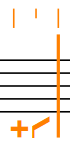Noten in Stimmen mit Strichnotation eingeben
Sie können Noten in mehrere Stimmen mit Strichnotation eingeben, wenn Sie zum Beispiel einen bestimmten Rhythmus, aber keine Tonhöhe festlegen möchten. Standardmäßig ist die erste Stimme mit Strichnotation Hals-aufwärts, Sie können aber extra Strichnotationsstimmen mit oder ohne Hals hinzufügen und so oft hin- und herwechseln, wie Sie möchten.
Auch in einer Notenzeile mit bestehenden Noten können Sie Noten in eine Stimme mit Strichnotation eingeben. Sobald Sie in einer Notenzeile eine Strichnotationsstimme erstellt haben, können Sie auf jedem beliebigen Punkt dieser Notenzeile Noten in diese Stimme eingeben.
Vorgehensweise
Ergebnis
Noten werden in neue Stimmen mit Strichnotation eingegeben, wie von der Eingabemarke angezeigt. Das Strichnotationsnotensymbol neben der Eingabemarke ändert sich, um anzuzeigen, welche Stimme derzeit ausgewählt ist und wo Noten eingegeben werden.
Sie können beliebig oft zwischen den Stimmen wechseln.
-
Wenn Sie in einer Notenzeile, die bereits Noten in anderen Stimmen/Strichnotationsstimmen enthält, Noten eingeben, werden die Halsrichtung bestehender Noten und die Zeilenpositionen von Stimmen mit Strichnotation an denselben rhythmischen Positionen automatisch verändert, soweit notwendig.
-
Wenn Sie drei oder mehr Stimmen jeglicher Art auf einer einzelnen Notenzeile haben, müssen Sie in einer festgelegten Reihenfolge zwischen allen Stimmen rotieren. Wenn Sie zum Beispiel zwei Hals-aufwärts-Stimmen, zwei Hals-abwärts-Stimmen und eine Strichnotationsstimme haben, ist die Reihenfolge: erste Hals-aufwärts-Stimme, erste Hals-abwärts-Stimme, zweite Hals-abwärts-Stimme, zweite Hals-aufwärts-Stimme, Strichnotationsstimme.
Beispiel
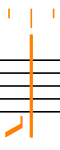
Abbildung: Die Eingabemarke, wenn Sie Noten in die erste Hals-aufwärts-Stimme mit Strichnotation eingeben |
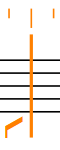
Abbildung: Die Eingabemarke, wenn Sie Noten in die erste Hals-abwärts-Stimme mit Strichnotation eingeben |
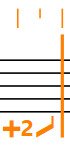
Abbildung: Die Eingabemarke, wenn Sie Noten in eine neue, zweite Hals-aufwärts-Stimme mit Strichnotation eingeben |